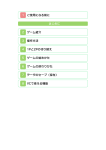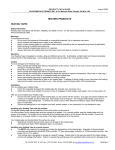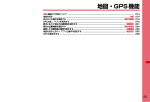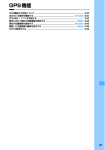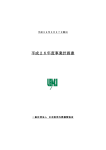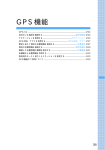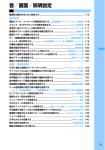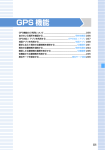Download 取扱説明書 F903i
Transcript
GPS 機能 GPS とは ............................................................................................................................. 292 自分のいる場所を測位する ............................................................................... 現在地確認 292 GPS 対応 i アプリを利用する ......................................................................................... 294 要求に応えて現在の位置情報を提供する ............................................................位置提供 296 現在の位置情報を通知する ............................................................................... 現在地通知 298 測位の履歴を表示する ...........................................................................................位置履歴 298 GPS の設定をする .............................................................................................................. 299 GPS のご利用について ...................................................................................................... 300 291 現在地確認 GPSとは GPS(Global Positioning System:全地球測位シ ステム)は、米国国防総省が開発・運営しているシス テムで、地球の周回軌道を回る衛星から放射される位 置測位用の電波を利用して現在の位置(緯度・経度な ど)を知ることができるシステムです。 I GPS衛星から放射される位置測位用の電波を利用し て、FOMA端末(お客様)の位置情報(緯度・経度) を取得します。取得した位置情報を利用して、次の ようなさまざまなサービスが利用できます。 - 今いる場所の地図や周りの情報を見る、探す(現 在地確認) 現在地の位置情報を送信して地図を表示した り、周辺情報を検索したりできます。 - GPS機能対応のiアプリを使う(GPS対応iア プリを利用) 位置情報を利用した便利なiアプリを使うこと ができます。位置情報を利用して、目的地まで 歩いていくときや車で行くときのナビゲーショ ン、乗り換え案内などが利用できます。お買い 上げ時に登録されている「ゼンリン 地図+ ナビ F」でも、徒歩や車のナビゲーションなど が利用できます。 - 相手からの要求に応えて位置情報を提供する(位 置提供) 位置提供機能に対応したサービス(ドコモのイ マドコサーチなど)であらかじめ検索対象に なっていると、現在どこにいるかの要求があっ たときに位置情報を提供します。※ イマドコ サーチとは、検索者がiモード対応のFOMA端 末をお持ちの方のおおよその場所を、携帯電話 やパソコンから地図情報で確認できるサービス です。また、ケータイお探しサービスを利用す ると、紛失したFOMA端末のおおよその場所を パソコンから地図情報で確認できます。イマド コサーチやケータイお探しサービスについての 詳細は、ドコモのホームページをご覧ください。 ※ 位置提供可否設定を「位置提供 ON」に設定 すると、操作を行わなくても位置情報が送信 され、検索者に通知される場合があります。 - 今いる場所の位置情報を通知する(現在地通知) 現在地の位置情報を他の人(現在地通知機能に 対応したサービス提供者)に通知します。 - メールで自分の場所やお気に入りの場所の位置情 報を送る 位置情報をメール本文に貼り付けられます。受 信者は位置情報URL(測位した情報を付加した 位置サイトのURL)を利用して周辺地図を見る ことができます。 - 位置情報を電話帳に登録する 取得した位置情報を電話帳に登録して利用でき ます。 I 圏外または海外では、現在地確認を除きGPS機能を ご利用いただけません。 292 GPS機能 自分のいる場所を測位する I 現在地確認をした際のパケット通信料は無料です。 ただし、位置情報を利用して地図を表示した場合な どは、別途パケット通信料がかかります。 I 位置提供または現在地通知での測位中は測位でき ません。 I 圏外や海外でも、見晴らしのよい場所であれば測位 できる場合がありますが、時間がかかるなど通常と は動作が異なったり、周囲の状況によっては測位で きなかったりすることがあります。 1 me691 測位中に点滅 測位時間の経過の目安 測位レベル 測位を行います。ランプが点灯し、バイブレータ が振動します。 ・ 測位レベルのマークの意味は次のとおりです。 ★★★ :ほぼ正確な位置情報(誤差がおおむ ね50m未満) ★★☆ :比較的正確な位置情報(誤差がおお むね300m未満) ★☆☆ :おおよその位置情報(誤差がおおむ ね300m以上) ※ 測位レベルはあくまで目安です。周囲の電 波状況などにより実際とは異なる場合があ ります。 ・ 測位中にcまたはfを押すと、測位を中 断します。 ・ タスク表示領域に「利用」が表示されていると きに p を押すと、その時点での測位情報を利 用できます。 2 g[選択]を押す 位置情報メニューが表示されます。 お知らせ ・ 電波が入りにくいため測位に時間がかかる旨のメッ セージが表示される場合があります。「はい」を選択す ると測位を続けますが、測位には時間がかかります。 「リ トライ」を選択すると、測位モードの設定に関わらず品 質重視モードでもう一度測位します。 〈例〉 「位置情報貼り付け」を選択したとき 位置情報を利用する <位置情報メニュー> ■ 位置情報を利用するとき 1 :「OK」を選択すると地図サイトに接続し、位 置情報を利用して地図を表示します。地図を 表示した後、i エリアを使って周辺情報を調 べることができます。i エリアについての詳 細は、ドコモのホームページをご覧ください。 2 :GPS対応iアプリの一覧を表示します。 3 :メール本文の入力欄に位置情報 URL が入力さ れたメール作成画面を表示します。現在地確 認や位置履歴からメニューを表示したとき は、題名の入力欄に「位置メール」と入力さ れます。 4 :位置情報が設定された電話帳の新規登録画面 を表示します。 5 :FOMA 端末電話帳一覧を表示します。電話帳 データを選択すると、登録済みの電話帳に位 置情報が追加できます。 6 :次の画面を表示します。 測位した日付・時刻 現在地※ 世界測地系(WGS84) と日本測地系(Tokyo) のどちらで測位したか を示します。 測位レベル ※ 度(°) 、分(')、秒(")で表示します。 「N」は北緯、 「S」は南緯、 「E」は東経、 「W」 は西経を示します。 ■ GPS以外の機能から位置情報を利用するとき 次のような方法でメニューを表示して、利用する 位置情報を選択します。 - メール本文や署名編集の入力中にサブメニュー の「定型文・パスワード引用」→「位置情報貼り 付け」を選択すると、位置情報貼り付けメニュー が表示されます。 - iモードやトルカなどで位置情報送信用のリンク 項目を選択すると、位置情報送信メニューが表示 されます。 - FOMA端末電話帳の新規登録画面や編集画面、プ ロフィール編集画面で位置情報を選択すると、位 置情報付加メニューが表示されます。 1 :現在地確認を行い、測位した位置情報を貼り 付け/送信/付加します。 2 :位置履歴から位置情報を貼り付け/送信/付 加します。 3 :位置情報が登録された FOMA 端末電話帳一覧 から、電話帳データを選択し、位置情報を貼 り付け/送信/付加します。 4 :位置情報が登録されたプロフィール情報か ら、位置情報を貼り付け/送信/付加します。 現在地確認をした後に行う動作を設定す る お買い上げ時 地図を見る 待受画面で 8 を 1 秒以上押して測位した後に行う 動作を設定します。 I カスタムメニューの設定がお買い上げ時の状態の とき、待受画面で8を1秒以上押すと現在地確認 が起動します。カスタムメニューの設定を変更し、 別のダイヤルキー(1 階層目)に現在地確認を登録 した場合にも有効です。 1 me6941e1∼5 地図を見る: 地図サイトに接続し、測位した位置情報を利用 して地図を表示します。 対応iアプリを利用: GPS対応iアプリの一覧を表示します。 メール貼り付け: 題名の入力欄に「位置メール」、メール本文の 入力欄に位置情報 URL が入力されたメール作 成画面を表示します。 電話帳登録: 「電話帳新規登録」または「電話帳更新登録」 を選択する画面を表示します。位置情報が設定 された電話帳の新規登録か、登録済みの電話帳 への位置情報の追加ができます。 測位ごとに確認: 位置情報メニュー画面を表示します。→P293 GPS機能 293 GPS対応iアプリを利用する I GPS対応iアプリを利用すると、利用するiアプリ の情報提供者に位置情報が送信されます。 I GPS対応iアプリでGPS機能を利用する場合、利 用するiアプリの「位置情報利用設定」を「利用す る」に設定する必要があります。 I お買い上げ時には、GPS対応iアプリとして「ゼン リン 地図+ナビ F」が登録されています。 1 me692e起動するGPS対応 iアプリを選択 ・ GPS 対応 i アプリを終了するには、それぞれ メニュー 現在地 (GPS) GPS 機能を利用して 地図の縮尺に制限が 現在地を確認します。 あります。 周辺検索 表示中の場所を中心 地図の縮尺に制限が にポイント情報を検 あります。また、登 索します。 録・履歴機能は利用 できません。 地図を 探す 地名や電話番号など 地図の縮尺に制限が から地図を検索しま あります。また、登 す。 録・履歴機能は利用 できません。 + ナビ 徒歩や公共交通機関 を利用してルート検 索 し、ナ ビ を 行 い ま す。 の i アプリごとに設定されている方法で操作 を行ってください。 ゼンリン 地図+ナビ Fを利用する GPS機能と、お買い上げ時に登録されている「ゼンリ ン 地図+ナビ F」を利用して、現在地の位置情報を 調べたり、住所や電話番号などの情報から地図を検索 したり、現在地から目的地までのナビゲーションを利 用したりできます。 また、位置情報URLから「ゼンリン 地図+ナビ F」 を利用して、地図の表示や周辺のスポット検索ができ ます。 I「ゼンリン 地図+ナビ F」を削除した場合は、 「@ F ケータイ応援団」のサイトからダウンロードでき ます。 アクセス方法(2006年10月現在) iMenu → メニュー/検索 → ケータイ電話メーカー → @Fケータイ応援団 ※ アクセス方法は予告なしに 変更される場合があります。 ナビ 地図の縮尺に制限が あります。また、時 刻表の表示、時刻表 を考慮したルート探 索はできません。 車でのルートを検索 すべての機能が利用 し、ナビを行います。 できなくなります。 ココの 表示中の場所の天気 位置情報の登録がで 情報を確認したり、場 きません。 所を登録したりしま す。 登録/ 履歴 検索した位置情報や すべての機能が利用 ルートの履歴、登録情 できなくなります。 報などを表示します。 設定/ ヘルプ 設定変更やサイト上 のヘルプの参照など を行います。 ー 画面とキー操作について 1 サイトアクセス 用QRコード 90日を過ぎた ときの制限 内容 me692eゼンリン 地図+ ナビ Fを選択 ・ サイトやトルカなどの位置情報のリンク項目 から起動できます。→P204 無料で利用できる機能について 最初に起動したときから 90 日間、期間限定ですべて のサービスを無料でご利用いただけます。すべての機 能を継続してご利用いただくには、会員登録(有料) が必要です。また、会員登録を行うと、車のルート検 索でVICSの情報※が利用できるようになります。 ※ 財団法人道路交通情報通信システムセンターが渋 滞や交通規制などの道路交通情報を、日本全国か らVICSセンターに集め、カーナビゲーション用に リアルタイムで配信している情報です。 I ご利用には別途パケット通信料がかかります。 294 GPS機能 画面の中心 ・ 位置情報URLから表 示したときは、その 位置を中心に表示し ます。 地図画面 ・ 地図の表示中は次の操作ができます。 m:メニューの表示 p:拡大縮小バーの表示 u で広域地図、d で詳細地図が表示さ れます。 g:クイックアクセスメニューの表示 k:地図を上下左右にスクロール 0 : 北を上にして地図を表示 * : 地図を左回転 # : 地図を右回転 3 「ルートを探す」を選択 検索したルートが表示されます。 ・ マークの意味は次のとおりです。 楽: 乗り換えが少ない 早: 到着時間が早い 安: 運賃が安い オススメ:楽/早/安のすべての条件を満た している ・ ルートにカーソルを合わせると情報が確認で きます。ルートを選択し、 「ナビ」→「はい」 を選択するとナビゲーションを開始します。 「ルート確認」→「はい」を選択すると地図上 でルートが確認できます。 地図を探す フリーワードや電話番号、郵便番号、住所などから地 図を表示します。 1 目的地までのルート 地図画面でme3e1∼6 ナビを利用する 出発地と目的地を設定してルートを調べます。 「 + ナビ」は徒歩と公共交通機関、 「 ナビ」は車を利 用したルートを検索し、音声と画面で目的地までナビ ゲーションします。 〈例〉徒歩と公共交通機関のルートを検索するとき 1 地図画面でme4 出発地 ■ 車のルートを検索する:5 ナビゲーション画面 2 下記の各項目を選択して設定 目的地: 現在表示されている地図の中心、電話番号や住 所の検索結果、検索履歴などから指定できま す。 出発地: 目的地と同様にして指定します。「現在地 (GPS)」を選択すると、現在地を確認して指 定できます。 時間指定: 現在の時刻で調べるか、出発または到着時間を指 定して検索するかどうかを設定します。 「 + ナビ」では、終電を利用するルートの検索も 指定できます。 条件設定: 乗り換えや徒歩のルートなどで優先する基準を 指定して検索するかどうかを設定します。 「 ナビ」では、高速を優先するかどうかのみ設定 できます。 ルート画面 表示やナビの設定をする 1 地図画面でme82e1または 2 ・ 利用方法の詳細については、 「メニュー」の「設 定/ヘルプ」から「ご利用案内」をご覧くださ い。 ©2006 ZENRIN DataCom CO.,LTD. GPS機能 295 位置提供 要求に応えて現在の位置情報を提供 する お買い上げ時 位置提供 OFF 位置提供可否設定で位置提供を行うかどうかを設定 します。指定した期間だけ位置提供を許可するように も設定できます。 I 位置提供を利用するには、本設定を「位置提供 ON」 に設定する必要があります。 I 位置提供を利用するには位置提供機能に対応した サービス提供者へのお申し込みや、サービスごとの 利用設定が必要となる場合があります。また、サー ビスの利用は有料となる場合があります。 I iモードの、iMenu→「料金&お申込・設定」→ 「オプション設定」→「位置情報利用設定」 (イマド コサーチ設定)の設定を行う必要がある場合があり ます。 I 位置提供は利用料がかかりません。 I 現在地確認または現在地通知での測位中や圏外に いるとき、セルフモード中、iアプリでiモード通 信中、赤外線通信/ iC 通信中は位置提供できませ ん。また、測位中に電池が切れたり、おまかせロッ クがかかったりしたときは、測位は中断されます。 1 me6961e認証操作 e1∼3 ・「位置提供 ON」に設定すると、操作を行わな くても位置情報が送信され、検索者に通知され る場合があります。 ・「位置提供 ON」に設定するか、許可期間設定 を行うと、待受画面に が表示されます。 ■ 許可期間を設定する:3e下記の各項目を 選択して設定ep 開始時間: 「位置提供 ON」にする時間を設定します。 終了時間: 「位置提供 OFF」にする時間を設定します。 ・ 24時を超えて翌日に設定できます。 繰り返し: 設定時間の繰り返しの動作を設定します。 ・「曜日指定」を選択したときは、「曜日選 択」を選択し、位置提供を行う曜日を選 択してpを押します。 有効期間: 位置提供を行う期間を設定します。 「開始日 指定」または「開始/終了日指定」に設定 すると、次の項目を設定できます。 開始日: 「位置提供 ON」にする日を設定します。 終了日: 「位置提供 OFF」にする日を設定します。 許可期間設定を設定したときの位置提供の動 作→P296 296 GPS機能 許可期間設定を設定したときの位置提供の 動作について 位置提供可否設定の許可期間設定を設定したときの、 「位置提供 ON」になる期間は次のようになります。 ※「位置提供 ON」の期間欄には、2006年10月24 日の9時00分に許可期間設定を行った場合に「位 置提供 ON」になる期間を、西暦を省略して記載し ています。 ※ 繰り返しを「曜日指定」にした場合は、「位置提供 ON」の期間欄に記載された期間のうち、指定した 曜日のみ動作します。 ■ 開始時間を現在時刻より後の時間に設定したとき 〈例〉開始時間「10:00」、終了時間「18:00」 繰り 返し 有効期間 なし ー なし 毎 日 ま た は 曜 日 指 定 「位置提供 ON」の 期間 10/24 10:00-18:00 10/24以降 10:00-18:00 開始日指定 10/24以降 開始日:2006/10/01 10:00-18:00 開始日指定 11/01以降 開始日:2006/11/01 10:00-18:00 開始/終了日指定 10/24-10/31 開始日:2006/10/01 10:00-18:00 終了日:2006/10/31 開始/終了日指定 11/01-11/30 開始日:2006/11/01 10:00-18:00 終了日:2006/11/30 ■ 開始時間を現在時刻より前の時間に設定したとき 〈例〉開始時間「08:00」、終了時間「18:00」 繰り 返し 有効期間 なし ー なし 毎 日 ま た は 曜 日 指 定 「位置提供 ON」の 期間 10/24 09:00-18:00 10/24 09:00-18:00 10/25以降 08:00-18:00 開始日指定 10/24 開始日:2006/10/01 09:00-18:00 10/25以降 08:00-18:00 開始日指定 11/01以降 開始日:2006/11/01 08:00-18:00 開始/終了日指定 10/24 開始日:2006/10/01 09:00-18:00 終了日:2006/10/31 10/25-10/31 08:00-18:00 開始/終了日指定 11/01-11/30 開始日:2006/11/01 08:00-18:00 終了日:2006/11/30 ■ 開始時間を現在時刻より後、終了時間を24時を 超えて翌日に設定したとき 〈例〉開始時間「10:00」、終了時間「02:00」 繰り 返し 有効期間 なし ー なし 毎 日 ま た は 曜 日 指 定 「位置提供 ON」の 期間 10/24 10:00 -10/25 02:00 位置提供の要求があると 〈例〉サービスごとの利用設定を「毎回確認」に設定し ているとき 1 送信先の名称 10/24以降 10:00-翌日02:00 要求者名 ・ 要求者IDが電話帳に登 録した電話番号または メールアドレスと一致 したときに、電話帳に 登録した名前が表示さ れます。 開始日指定 10/24以降 開始日:2006/10/01 10:00-翌日02:00 開始日指定 11/01以降 開始日:2006/11/01 10:00-翌日02:00 開始/終了日指定 10/24-10/31 開始日:2006/10/01 10:00-翌日02:00 終了日:2006/10/31 (11/01 02:00まで) 要求者ID 測位を行い、位置情報を送信します。 が点滅 し、測位鳴動音が鳴り、ランプが点灯し、バイブ レータが振動します。 ・ 位置提供を中止する場合はcまたはfを 押します。 ・ サービスごとの利用設 定を「許可」に設定し ているときは、確認画 面が表示されず、左の 画面が表示されます。 このとき、測位は開始 されており、約5 秒後 に自動的に測位中の画 面が表示されます。g を押すと、すぐに測位 中の画面が表示されま す。 開始/終了日指定 11/01-11/30 開始日:2006/11/01 10:00-翌日02:00 終了日:2006/11/30 (12/01 02:00まで) ■ 開始時間を現在時刻より前、終了時間を24時を 超えて翌日に設定したとき 〈例〉開始時間「08:00」、終了時間「02:00」 繰り 返し 有効期間 なし ー なし 毎 日 ま た は 曜 日 指 定 「位置提供 ON」の 期間 10/24 09:00 -10/25 02:00 10/24 09:00 -10/25 02:00 10/25以降 08:00-翌日02:00 開始日指定 10/24 09:00 開始日:2006/10/01 -10/25 02:00 10/25以降 08:00-翌日02:00 開始日指定 11/01以降 開始日:2006/11/01 08:00-翌日02:00 開始/終了日指定 10/24 09:00 開始日:2006/10/01 -10/25 02:00 終了日:2006/10/31 10/25-10/31 08:00-翌日02:00 (11/01 02:00まで) 開始/終了日指定 11/01-11/30 開始日:2006/11/01 08:00-翌日02:00 終了日:2006/11/30 (12/01 02:00まで) 送信するかどうかの確認画面が表示され たら、「はい」を選択 2 送信結果を確認eg[選択] お知らせ ・ 位置提供を行っても、電波の状況により相手に情報が届 いていない場合があります。 ・ 公共モード(ドライブモード)中に位置提供の要求が あったとき、サービスごとの利用設定を「毎回確認」に 設定している場合は位置情報を送信しません。 「許可」に 設定している場合は、画面が表示され位置情報を送信し ますが、測位鳴動音は鳴らず、ランプやバイブレータも 動作しません。 ・ 位置提供の中止を行っても、タイミングによっては位置 情報が送信される場合があります。 GPS機能 297 現在地通知 現在の位置情報を通知する 2 と、電話帳から通知先名と電話番号を引用でき ます。 通知先名: 相手の名前を入力します。 ・ 全角で最大 16 文字、半角で最大 32 文字入 力できます。 通知先ID: 契約したサービス提供者から付与される番号 を入力します。 ・ 半角で最大12文字入力できます。数字、 「#」 「*」を登録できます。 電話番号: 相手の電話番号を入力します。入力すると、発 信時通知設定が設定できます。 ・ 半角で最大26文字入力できます。数字、 「P」 「T」 「+」「#」 「*」を登録できます。 発信時通知設定: 登録した相手に音声電話またはテレビ電話を 発信するときに、登録した通知先 ID に現在地 を通知するかどうかを設定します。 ・「する」に設定すると、発信時に現在地を通 知します。 ・「発信時確認」に設定すると、発信時に現在 地を通知するかどうかの確認画面が表示さ れます。 現在地の位置情報を他の人(現在地通知機能に対応し たサービス提供者)に通知します。 I 現在地通知を利用するには現在地通知機能に対応 したサービス提供者へのお申し込みが必要となる 場合があります。また、サービスの利用は有料とな る場合があります。 I 現在地通知は利用料がかかります。 I 現在地確認または位置提供での測位中や圏外にい るとき、セルフモード中は、現在地通知はできませ ん。また、ダイヤル発信制限中は通知先を入力して の通知はできません。 〈例〉通知先を入力して通知するとき 1 2 me6951 2e通知先IDの入力欄に通知先IDを入 力eg 半角で最大12文字入力できます。 測位中は が点滅し、ランプが点灯します。測 位が完了すると測位鳴動音が鳴り、バイブレータ が振動します。 ・ 場所と電話番号を送信する旨のメッセージ表 示中に f を押すか、測位中に c または fを押すと通知を中断します。 3 ■ 登録した通知先に通知する:1e1∼ 5eg お知らせ ・ 電波の状況により相手に情報が届いていない場合があ 送信結果を確認eg[選択] ・ 現在地通知先一覧で現在地を通知するように設定して ります。 現在地の通知先一覧に通知先を登録する 通知先を登録すると、現在地通知を行うときに一覧か ら選択して通知できます。特定の相手に音声電話また はテレビ電話を発信すると、登録した通知先IDに現在 地の通知を行うようにも設定できます。 I 通知先は最大5件登録できます。 1 me69521e「<新 しい通知先>」を選択 ・ 登録済みの通知先を確認するときは、確認する 通知先を選択し、pを押すと編集できます。 ・ 登録済みの通知先を削除するときは、mを押し 「削除」を選択します。同様に、サブメニューか ら電話帳登録や赤外線送信、iC送信、microSD メモリーカードへのコピー/バックアップなど ができます。 298 下記の各項目を選択して設定ep[登録] ・ サブメニューから「電話帳引用」を選択する GPS機能 も、次の場合は通知できません。 - 発信者番号を通知しないで発信したとき - 相手が話し中や圏外などのため通話できないとき 位置履歴 測位の履歴を表示する 現在地確認、位置提供、現在地通知のいずれかの機能 で測位した履歴を表示します。履歴の位置情報を利用 して、位置情報を電話帳に登録したり、位置情報URL が入力されたメールを作成したりできます。 I 位置履歴は最大50件記録されます。50件を超える と、古いものから順に消去されます。 1 me693 ・ マークの意味は次のとおりです。 :現在地確認 / (グレー) :位置提供/測位失敗 / (グレー) :現在地通知/測位失敗 2 表示する履歴を選択 ■ 位置情報を利用する:利用する履歴にカーソ ルを合わせてme1e位置情報メニュー から利用する機能を選択 ■ 1件削除する:削除する履歴にカーソルを合 わせてme21e「はい」を選択 ■ 複数削除する:me22e削除する履 歴を選択epe「はい」を選択 ■ 全件削除する:me23e認証操作e 「はい」を選択 位置履歴詳細画面の見かた GPSの設定をする 測位モードを設定する お買い上げ時 標準モード 短い時間で測位することを優先する「標準モード」に するか、精度を高くするために時間をかけて測位を行 う「品質重視モード」にするかを設定します。 〈例〉現在地確認の測位モードを設定するとき 1 ページ番号/総ページ数 me6942 ■ 現在地通知の測位モードを設定する:me 69522 ■ 位置提供の測位モードを設定する:me6 962 2 かかりますが、精度が高くなる場合がありま す。 現在地確認の位置履歴 詳細画面 I マークの意味は次のとおりです。 :測位した日時と機能 :位置情報 :位置提供の送信先の名称/現在地通知の通知 先名 :現在地通知の通知先ID :位置提供の要求者名 :位置提供の要求者ID I サブメニューから、位置情報メニューを表示して位 置情報を利用したり、履歴を削除したりできます。 位置提供の履歴に要求者 ID の電話番号またはメー ルアドレスの情報があるときは、電話帳登録ができ ます。 お知らせ ・ 現在地確認で測位を中断したり失敗したりしたときは、 履歴に保存されません。また、位置提供や現在地通知で 測位に失敗したときの履歴から、位置情報の利用や電話 帳登録などはできません。 ・ i アプリなど他の機能から位置履歴の一覧を表示したと きは、位置提供や現在地通知で測位に失敗したときの履 歴は表示されません。また、サブメニューからの位置情 報の利用や削除はできません。 ・ 位置提供や現在地通知の履歴に位置情報が登録されて いても、電波状況によりサービス提供者に送信されてい ない場合があります。 1または2を押す ・「品質重視モード」に設定すると測位に時間が 測位中の動作を設定する <測位動作設定> お買い上げ時 [現在地確認の測位動作設定] 鳴動音選択:OFF バイブレータ設定:パターンA 鳴動時間(秒):10秒 イルミネーション設定:点灯/ライム [現在地通知の測位動作設定] 鳴動音選択:メロディ/着信音5 バイブレータ設定:パターンB 鳴動時間(秒) :10秒 イルミネーション設定:点灯/ピーチ [位置提供の測位動作設定] 鳴動音選択:メロディ/着信音6 バイブレータ設定:パターンC 鳴動時間(秒):10秒 イルミネーション設定:点灯/グレープ 〈例〉現在地確認の動作を設定するとき 1 me6943 ■ 現在地通知の動作を設定する:me6 9523 ■ 位置提供/許可の動作を設定する:me 69651 ■ 位置提供/確認の動作を設定する:me 69652 GPS機能 次ページへつづくe 299 2 下記の各項目を選択して設定ep[登録] 鳴動音選択: 「メロディ」を鳴らすかどうかを設定します。 ・「メロディ」に設定したときは、メロディを 選択します。 バイブレータ設定: バイブレータの動作パターンを設定します。 鳴動時間(秒): 0∼30秒の範囲で設定します。 ・ 位置提供/確認の測位動作設定は 0∼20 秒 の範囲で設定します。 イルミネーション設定: ランプの点灯または点滅パターンと色を設定 します。 ・「メロディ連動」は選択できません。また、 位置提供で「OFF」を選択できません。 お知らせ ・ 現在地確認で、電波の状態などにより測位し直したり、 リトライしたりしたときには、ランプの点灯/点滅のみ 動作します。 サービスを利用するための設定をする <サービス利用設定> 1 me6963 ・ 以降の操作については、各サービス提供者にお 問い合わせください。 サービス利用設定サイトの接続先を変更 する<サービス利用/接続設定> お買い上げ時 接続先:ドコモ 通常は設定を変更する必要はありません。 1 2 300 me6964 下記の各項目を選択して設定ep[登録] 接続先: 接続先を選択します。 ・「ユーザ設定」を選択すると、次の項目を設 定できます。 ユーザ設定接続先: 接続先を入力します。 ・ 半角で最大99文字入力できます。 ユーザ設定初期画面URL: 表示するURLを入力します。 ・ 半角で最大100文字入力できます。 GPS機能 GPSのご利用について GPS利用時の留意事項 I 航空機、車両、人などの航法装置や、測量用GPSと しての使用はできません。これらの目的で使用した り、これらの目的以外でも、FOMA端末の故障や誤 動作、不具合、停電などの外部要因(電池切れを含 む)によって測位結果の確認や通信などの機会を逸 したりしたために生じた損害などの純粋経済損害 につきましては、当社は一切その責任を負いかねま すので、あらかじめご了承ください。 I GPSは米国国防総省により運営されているため、米 国の国防上の都合により GPS の電波の状態がコン トロール(精度の劣化や電波の停止など)される場 合があります。また、同じ場所・環境で測位した場 合でも、人工衛星の位置によって電波の状況が異な るため、同じ結果が得られないことがあります。 I 次の状態や環境下では、人工衛星の電波を正常に受 信できない可能性があります。 - 樹木の中や下、ビル街、住宅密集地 - 建物の中や直下 - 地下やトンネル、地中、水中 - 高圧線の近く - 自動車や電車内 - 大雨や雪などの悪天候 - 手などで覆っていたり、かばんなどに入れていた りする - FOMA端末を折り畳んでいる - 周囲に障害物(人や物)がある